Windowsのユーザーアカウント画面で、
「ユーザーがこのコンピューターを使うには、ユーザー名とパスワードの入力が必要(E)」のチェックボックスが表示されない時の対処法です。
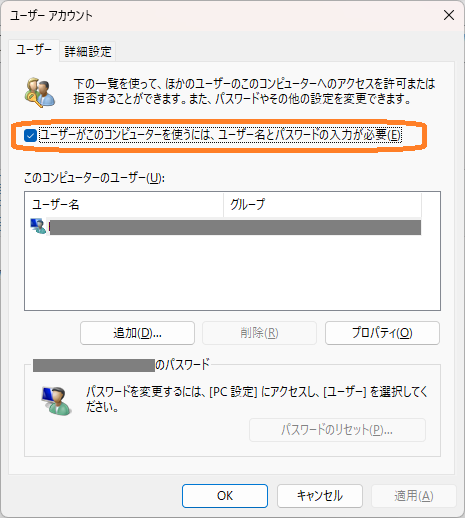
上記赤枠内のチェックボックスが表示されない場合です。
手順
※以下Windows11を例にしますが、Windows10の場合でも同様です。
①Windowsスタートを右クリック→「ファイル名を指定して実行」を選択し、「regedit」と入力し「OK」ボタンをクリックする。
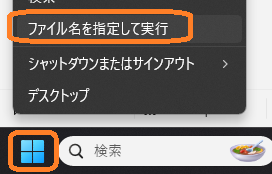
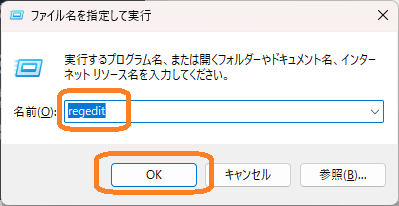
「このアプリがデバイスに変更を加えることを許可しますか?」のダイアログが表示されたときは「はい」を押してください。
②レジストリエディタが開くので、パス欄に以下パスを指定してEnterキーを押す。
HKEY_LOCAL_MACHINE\SOFTWARE\Microsoft\Windows NT\CurrentVersion\PasswordLess\Device
(パスを指定してEnterキーを押した状態)
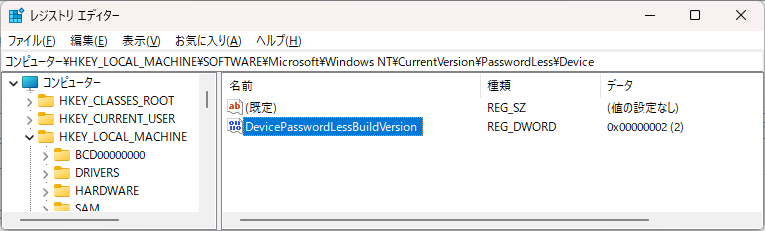
③パラメータ「DevicePasswordLessBuildVersion」を右クリックして「修正」を選択する。
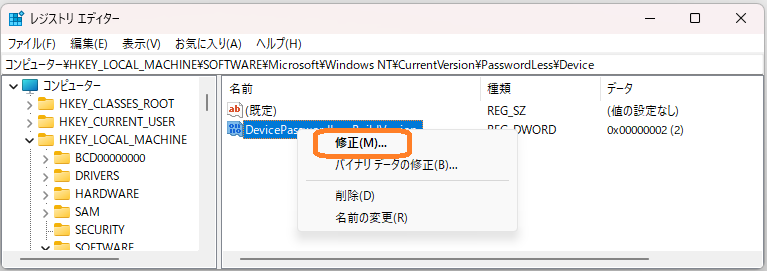
④値のデータに「0」を指定して「OK」をクリックする。
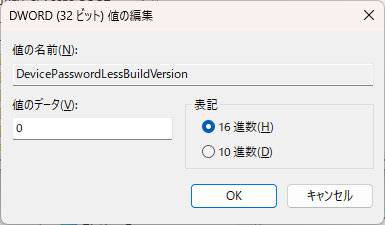
表記の選択(16進数、10進数)は初期値のままで構いません。
⑤パラメータ「DevicePasswordLessBuildVersion」の値が0x00000000(0)になったことを確認する。
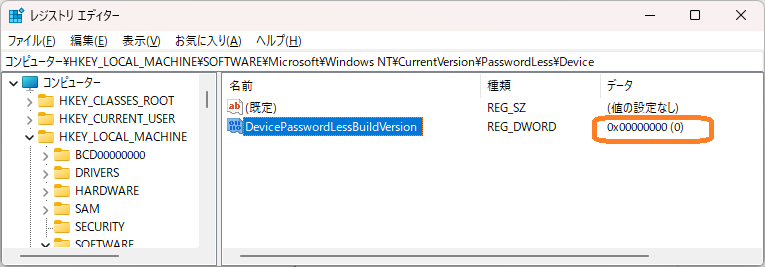
これで設定完了です。 再度ユーザアカウント画面を開くとチェックボックス欄が表示されているはずです。
備考
- パラメータ「DevicePasswordLessBuildVersion」の値の意味は以下の通りです。
・0:表示する
・2:非表示


コメント